Ting om Windows 7s regnemaskine du sikkert ikke vidste
Jeg elsker Windows 7s regnemaskine. Faktisk er der endda en regnemaskine knap på mit tastatur for hurtig adgang. Alligevel var det først i dag, at jeg lige opdagede, at der er flere funktioner i dette nifty lille program, end der var til stede i tidligere versioner af Windows. Hvis du udforsker programmet lidt, vil du også nemt finde disse ting. Microsoft synes at sympatisere meget med folk, der gør sig klar til at få et realkreditlån, og de der er på vej, dømmer efter de nye funktioner, som den tilføjede i Windows 7's calculator app. Kort tid begynder du at sætte pris på regnemaskinen mere end du gjorde før du vidste om dens udvidelser.
Beregn forskel mellem datoer

Gå videre og klik på menuen "Vis" i Windows 7s regnemaskine og klik på "Beregning af dato". Regnerens vindue vil udvide sig til at vise dig en grænseflade, hvor du kan indtaste to datoer. Når du har indtastet dem, beregner din computer, hvor meget tid der er gået mellem datoer, i to former. Den første formular viser dig hvor mange år, måneder, uger og dage der er gået siden da. Den anden formular viser dig hvor mange dage der er gået. Du ville blive overrasket over, hvor nyttigt dette værktøj er, især hvis du vil vide, hvor længe du var sammen med nogen.
Enhedskonvertering

Under menuen "Vis" kan du også finde "Enhedskonvertering" - en funktion, der lader dig konvertere mellem alle mulige forskellige enheder. Jeg bruger det ærligt ikke så meget, fordi jeg normalt skriver "130 mph i kph" i en Google-søgning og får et ret svar. Du kan måske finde det nyttigt, men overvejer at alt er der på din computer, selv når du er offline. Windows 7-regnemaskinens konverteringsdialog har næsten alle enheder, du kan tænke på, gemmer de meget videnskabelige. Det omfatter ting som Joules, Watts, BTUs / minut, Fahrenheit, Celsius, du hedder det! Giv det et skud og kom tilbage efter et par timer for at læse resten af de godbidder, du får.
Beregn Mortgage & Vehicle Lease
Hvilken bedre måde at lære om, hvor meget en bank ønsker at skrue dig over end at have en realkreditberegner praktisk på dit skrivebord! Takket være Microsoft (og måske denne artikel) kan det blive lidt vanskeligere for bankerne at lokke folk til urimeligt høje betalinger. Du kan finde pantelommer og alle funktionerne under denne under undermenuen "Worksheets" i menuen "View".
Nu er det et trick, jeg er sikker på, at du ved det, men jeg vil gerne vise dig alligevel. Vælg "Månedlig betaling" i rullemenuen øverst. Indtast værdien af det hus, du vil købe under "Købspris", og udfyld resten af de ønskede oplysninger.
Dette resultat er din månedlige betaling for x antal år. OK, så nu vil jeg have dig til at sætte værdien af den månedlige betaling ind i den anden side af vinduet (den "klassiske kalkulator" side). Multiplicere værdien med 12 og multiplicere den igen med det antal år, hvor realkreditlånet vil være.
Yep! Det er det beløb du kommer til at ende med at betale for huset i sidste ende. Det er aldrig et smukt nummer. Derefter sætter du dyb indånding og tilføjer det beløb, du lægger for nedbetaling til det.
Der er også et "regneark" for leasing af køretøjer, der ligner denne.
Brændstoføkonomi (i MPG & L / 100KM)

Hvis du ofte er på vej, har Windows 7 også tilføjet nogle nifty beregninger for brændstoføkonomi, så du kan indtaste, hvor mange miles / kilometer du rejste og hvor mange liter eller liter gas du brugte. Du kan finde ud af, hvor meget gas du har brugt på en tur, brændstoføkonomien i dit køretøj eller den afstand du rejste. Mit råd: Hvis du virkelig ønsker at økonomisere, gå til en lille virksomhed i nærheden.
Før vi siger adieu ...
Jeg håber virkelig, at du opdagede noget nyt i dag (det gjorde jeg sikkert), og find disse funktioner nyttige. Efterlad en kommentar nedenfor og fortæl os alt om din oplevelse at spille med / ved hjælp af funktionerne!




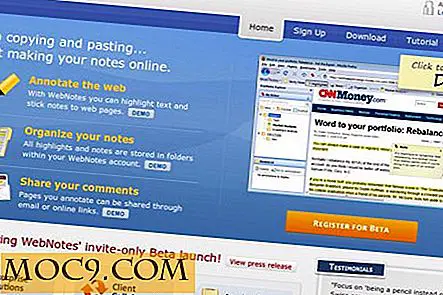

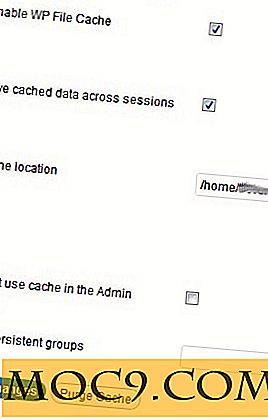
![Hybryde Fusion: Få 11 skrivebordsmiljøer i One Distro [Linux]](http://moc9.com/img/hybryde-fusion-desktop.jpg)